Dans la dernière partie du tutoriel, nous avons examiné le principe de fonctionnement des masques, qu'est-ce qu'une «texture», et que les canaux sont utilisés pour absolument tout - les paramètres de pixels. Nous allons maintenant jeter un œil au PBR préféré de tout le monde et collecter des textures pour créer de l'asphalte humide et sale.
Dans cette leçon, je vais me référer beaucoup à d'autres tutoriels et sources d'informations afin de minimiser le volume du tutoriel. La plupart des liens seront fournis au début du didacticiel, donc si vous ne comprenez aucun de ces didacticiels, suivez les liens et lisez-y les informations. Lorsque vous êtes prêt - revenez au didacticiel et continuez à apprendre les bases de l'artiste sur les surfaces. Si aucun lien n'est disponible, merci de me le faire savoir en PM ou dans les commentaires. Je vais certainement corriger ce malentendu.
De plus, si quelque chose est complètement incompréhensible - je vous prie de le signaler afin que je puisse développer ce sujet plus en détail.
Partie 1. Pixel iciPartie 2. Masques et textures iciPartie 3. PBR et matériaux - vous l'avez lu.
Partie 4. Modèles, normales et balayage ici .
Partie 5. Système de matériaux ici .
PBR
Cette abréviation est déchiffrée comme suit:
Rendu basé physiquement . Ce qui signifie «rendu basé sur la physique».
Comme nous le savons tous, nous ne pourrions pas voir un seul objet si les objets ne reflétaient pas la lumière qui tombait sur eux. Tout cela fonctionne très simplement - un rayon de lumière frappe la table, rebondit et frappe votre rétine.
Selon la surface, son état (qu'il réfléchisse comme un miroir ou qu'il ait de la rugosité, y a-t-il des gouttes de saleté / eau / café sur la surface), un faisceau déjà modifié entre dans votre œil (disons-le). De plus, un rayon n'est pas tout à fait correct, car on sait déjà que la lumière est aussi une onde. Mais c'est déjà trop profond pour nous, et ici je peux me tromper.
Mais l'essence reste inchangée - la façon dont nous voyons les objets est construite à partir de la façon dont la lumière est réfléchie depuis la surface. Et la norme PBR décrit les paramètres à prendre en compte pour que la lumière soit aussi cinématographique que possible.
Je ne commencerai pas à écrire sur les règles selon lesquelles la lumière est construite, comment elle est réfléchie et si elle est réfléchie du tout. À propos du fonctionnement de la lumière au niveau de la physique, il y a un tas d'articles:
- L'article de base des créateurs de Substance Painter / Designer est ici . Et sa traduction de 2015 est ici . Un lien vers la deuxième partie de la traduction se trouve sur la même page.
- Un article de Google sur leur développement de PBR (les mêmes testicules, uniquement de profil avec d'autres formules) est ici .
- Un article de MrShoor , qui a examiné PBR sur la programmation des shaders de bas niveau ici .
Paramètres Ou comment PBR est configuré.
Nous considérerons le PBR du point de vue du concept général et au niveau du travail avec chaque paramètre séparément à travers les canaux de pixels.
Dans la dernière partie du didacticiel, rappelez-vous que PBR est en fait créé par la somme des paramètres (vous ne devez pas entrer dans les formules). Autrement dit, PBR se compose d'un ensemble de paramètres:
- Couleur (couleur de base / albédo).
- Métallique
- Spéculaire
- Rugosité.
- Brillance
- Occlusion ambiante (ci-après AO).
- La hauteur
- Carte normale.
Tous les paramètres, à l'exception de la carte Couleur et Normal, utilisent 1 canal et la carte Couleur et Normal - 3 canaux chacun:
- La couleur utilise 3 canaux - RVB pour façonner la couleur du pixel.
- La carte normale utilise 3 canaux pour simuler la pente de la surface. Chaque canal est responsable de l'inclinaison verticale, horizontale et en profondeur, respectivement.
Offtop. Carte normale.Quant à la carte normale, son implémentation technique (quels canaux sont responsables de quelle pente) diffère des paramètres de rendu. Ainsi, par exemple, dans Unreal Engine 4, le canal vert est responsable de la valeur négative de l'inclinaison verticale et dans Unity pour le positif.
Plus d'informations peuvent être trouvées
ici .
Il y a aussi un énorme article complet sur la façon de faire cuire la carte normale et comment travailler avec elle sur le site Web render.ru
ici .
Lien vers le forum de discussion des cartes normales et de hauteur (paramètre Hauteur)
ici .
Et la description Wikipedia de la texture en relief
ici .
Maintenant, il convient de noter que le rendu (affichage), basé sur la physique, a plusieurs implémentations différentes. Tous sont similaires et utilisent les mêmes canaux de pixels pour ajuster le résultat final. En général, 2 types d'implémentation sont partagés:
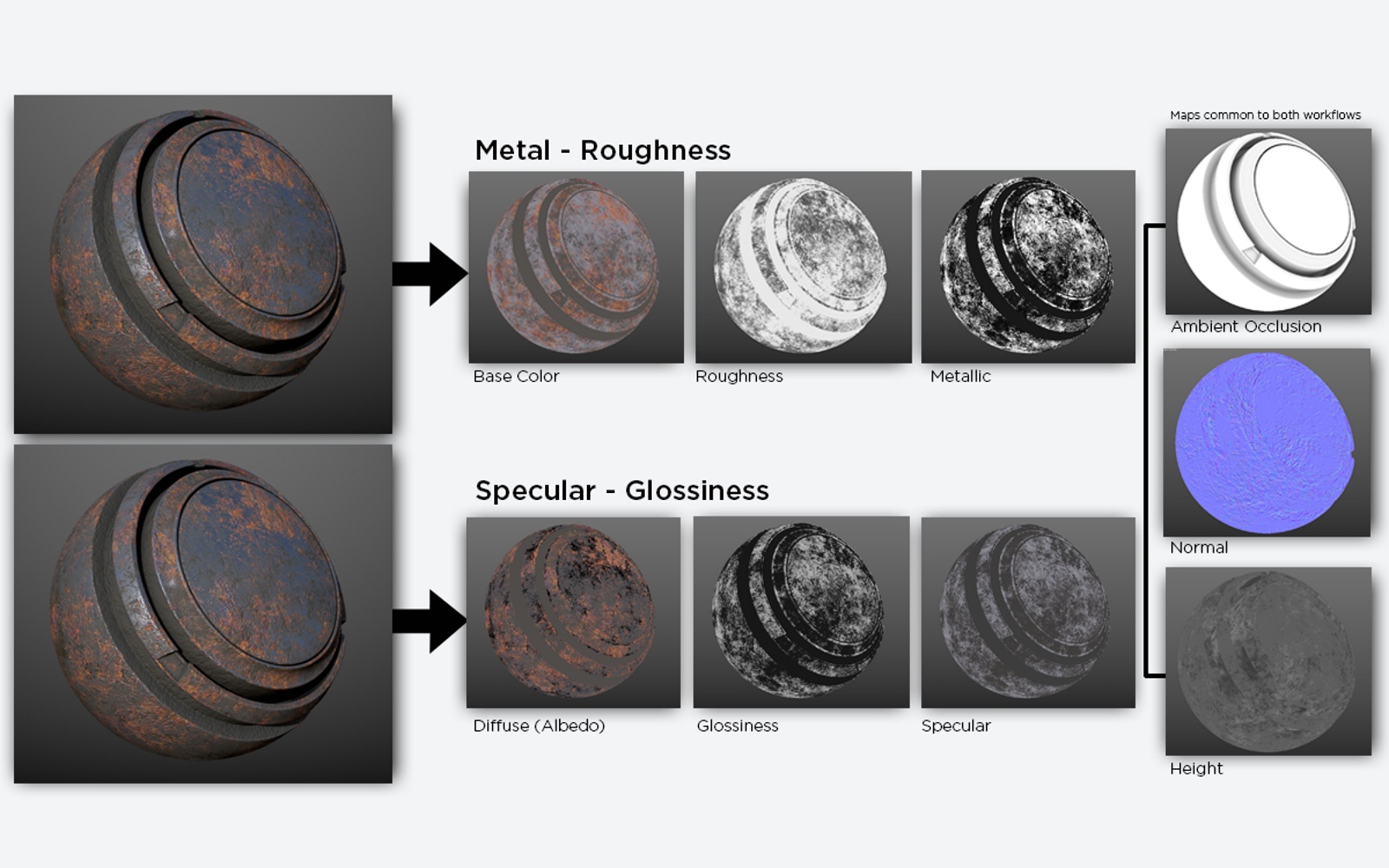
Dans le premier type, les paramètres
Couleur-Métal-Rugosité sont pris en compte, dans le second -
Diffus-Specular-Glossiness .
Les deux types d'implémentation utilisent les mêmes 3 paramètres -
AO, Normal map, Height .
Hors sujet sur quelle norme nous utiliseronsNous utiliserons la première option, car à l'avenir, nous transférerons notre formation à Unreal Engine 4, et ce moteur utilise la première variante de combinaisons + a un paramètre spéculaire supplémentaire, ce qui montre une fois de plus que le PBR est une convention.
De plus, dans le PBR moderne, le paramètre Hauteur est mélangé et masqué dans la carte normale. En fait, il est plus facile d'exprimer les irrégularités à travers une carte normale que de calculer la profondeur / hauteur des pixels, ou autre chose dans des canaux supplémentaires. Tout est plus simple qu'il n'y paraît, et il vaut mieux ne pas être intelligent avec des dizaines de paramètres.
Bien que lors de la création de textures dans Substance Painter, le paramètre Hauteur soit supprimé séparément, lors de la cuisson de textures, il est cousu dans la carte normale (vous pouvez toujours le sélectionner dans un canal séparé si vous le souhaitez).
Au total, le résultat final de l'image consiste à superposer des paramètres en un pixel:

Voyons maintenant comment cela fonctionne dans Substance Painter. Pour ce faire, nous créons à nouveau un nouveau projet avec les paramètres Playan et standard habituels (j'en ai parlé dans la deuxième partie des tutoriels). Et créez un nouveau calque de remplissage:
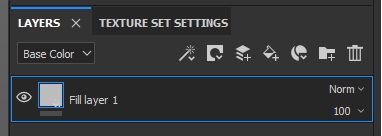
Examinons maintenant la texture normale standard de l'ensemble
"Niche Rectangle Top Wide" de Substance Painter, qui se trouve sous l'étiquette
Hard Surface :

Ensuite, nous allons transférer cette carte normale vers le paramètre de couche Couleur de base (de la leçon précédente, nous devons nous rappeler comment faire). Voici à quoi ressemble la carte normale, si vous la prenez comme une image (image ci-dessus). Mais maintenant, nous allons le supprimer du paramètre BaseColor (nous l'avons fait pour une familiarisation générale) en cliquant sur la croix dans le paramètre:

Et transférez-le au paramètre Normal:

Votre résultat final est immédiatement mis à jour. Maintenant, si vous maintenez Alt et LMB enfoncés, vous pouvez faire pivoter la caméra et regarder les plans sous différents angles. La lumière réfléchie par les pixels commencera à scintiller, créant l'illusion de profondeur. C'est comme s'il y avait vraiment des creux et des renflements dans l'assiette. Tout cela est perceptible sous un angle de 90 à 140-150 degrés. Et plus l'angle d'inclinaison est grand, plus il devient clair qu'il s'agit d'un calcul d'une carte vidéo, qui détermine comment chaque pixel doit réfléchir la lumière afin de créer cette illusion. Comme valeurs initiales, nous transférons 3 paramètres à la carte vidéo sous forme de canaux de pixels (en d'autres termes, la texture de la carte normale):

Maintenant, soyons pervers. Nous allons supprimer cette carte du paramètre Normal et l'indiquer dans le canal Métallique. Métallique a un canal, et la carte normale a respectivement 3 canaux, en insérant une carte normale dans ce paramètre, Substance Painter coupera 2 canaux supplémentaires (je suppose que GB) et n'en laissera qu'un pour les calculs:
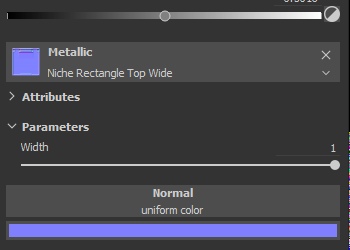
Et le résultat:

Le résultat final montre maintenant qu'il n'y a plus de renflements et de dépressions, mais la surface elle-même a commencé à ressembler à une sorte de plaque métallique. Vous pouvez également voir à quoi ressemblera le paramètre métallique, sans le reste des paramètres (BaseColor et autres) en basculant le mode d'affichage sur 1 canal métallique (si vous n'avez rien changé, alors dans la fenêtre en haut à droite, vous pouvez changer l'affichage):
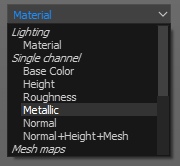
Sélectionnez métallique et obtenez le résultat suivant:
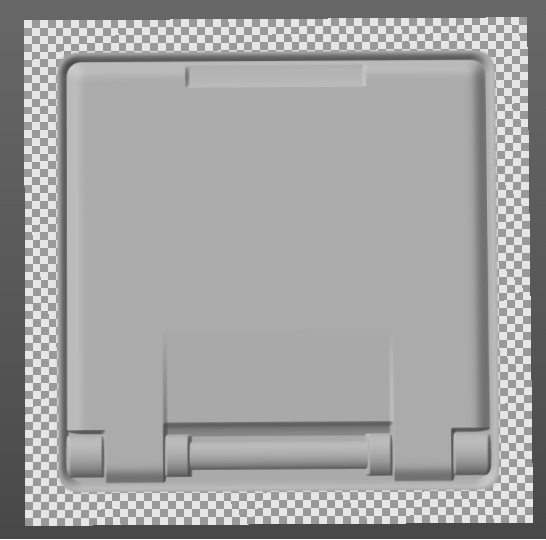
Comme vous pouvez le voir, il s'agit d'un canal en niveaux de gris, qui détermine quels pixels doivent ressembler à du métal, ceux qui ressemblent à quelque chose de moyen et ceux qui ne sont pas métalliques. 0 n'est pas du métal. 1 - métal.
De même avec le canal de rugosité - n'importe quelle texture convient pour travailler avec lui. Cela dépend du résultat final dont vous avez besoin. Vous pouvez essayer de coller vous-même n'importe quelle texture à votre disposition dans le canal de rugosité et regarder le résultat.
Matériaux sophistiqués
Le mot «matériau» signifie généralement un ensemble de paramètres prêts à l'emploi, dont la combinaison donne un résultat cinématographique - matériau (en d'autres termes, texture, surface).
Prenons par exemple cette chaise en cuir:

Visuellement, la chaise se compose de 3 matériaux:
- La peau.
- Rivets métalliques.
- Pieds en plastique (éventuellement en bois).
Chaque matériau a ses propres paramètres:
- La couleur (par exemple, le cuir est presque noir avec des taches de fissures et le rivetage est de couleur dorée avec quelques taches de saleté).
- Métallique (en cuir, il est presque 0 et en rivets, il est proche de 1).
- Rugosité (dans la peau, elle est plus proche de 1 et dans les rivets plus proche de 0).
- Carte normale (Dans la peau, la carte normale affiche les fissures et leur profondeur, et en rivets - empreintes / apparences techniques).
- AO (dans la peau, il affichera l'exactitude de l'ombrage des fissures et des rivets - indentations).
Et donc les paramètres de la peau sont visuels:
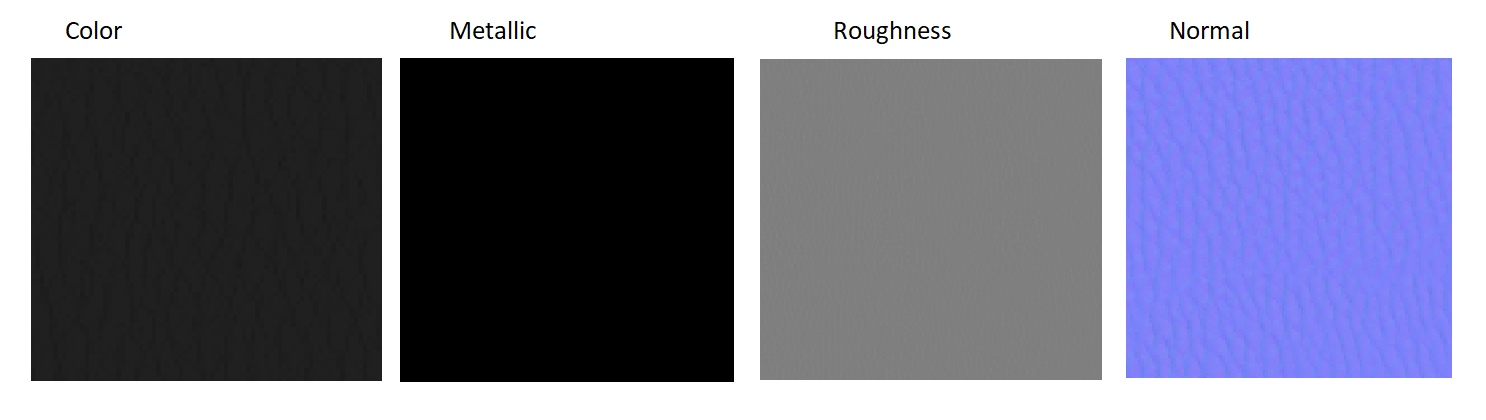 Pour résumer le sous-total:
Pour résumer le sous-total:Maintenant, nous savons:
- Le principe de fonctionnement du PBR. Et comment le gérer via des canaux.
- Comment fonctionnent tous les paramètres et comment nous pouvons les influencer à travers les textures.
- Le principe de construction de matériaux complexes.
- Comment mélanger les matériaux à l'aide de masques.
Sur la base de tout cela, nous pouvons maintenant imaginer comment vous pouvez créer un asphalte humide et sale avec des marques de pneus. Pouvons-nous?
Pratique
Et de quoi avons-nous besoin pour ramasser l'asphalte sale et humide avec des marques de pneus?
Pour commencer, nous devons déterminer la quantité de matériel qui sera utilisée dans notre tutoriel:
- Asphalte.
- Saleté.
- Traces de pneus (en d'autres termes, caoutchouc).
Ajoutez-les ensuite au projet Substance Painter.
Où trouver le matériel?La question s'est posée - où trouver ces documents? Vous pouvez souffrir un peu et créer manuellement une collection de paramètres pour chaque matériau. Par exemple, trouvez une image d'asphalte. Coupez-le en carré et créez-le en BaseColor. Ensuite, à travers des programmes spéciaux (par exemple, xNormal), créez une carte normale à partir de cette image. Dans la carte normale, ajustez Métallique et Rugosité (vous pouvez également utiliser BaseColor). En conséquence, passez plusieurs heures à créer le matériau d'asphalte idéal, en vérifiant les paramètres corrects pour le métal et la rugosité.
Et vous pouvez tout simplifier.
Comme je l'ai dit plus haut, la plupart des supports ont déjà été préparés pour vous depuis longtemps. Votre tâche consiste uniquement à trouver des solutions prêtes à l'emploi qui répondent à vos besoins, à les télécharger et à les installer. Si vous utilisez Substance Painter, alors allegorithmic (maintenant Adobe) dispose d'un référentiel spécialisé de matériaux finis qui peut être téléchargé. Leur accès est à la fois payant et gratuit.
Si vous utilisez Quixel, des centaines de matériaux différents sont déjà inclus dans ce programme, et il vous suffit de les spécifier et de commencer à travailler avec des masques. Ce qui, soit dit en passant, est très pratique pour les débutants, donc si vous venez de commencer à maîtriser la texturation et que vous n'êtes pas encore prêt à travailler avec la génération de matériaux - je vous recommande de commencer avec Quixel. Le principe est le même, un autre wrapper. Les tuteurs du programme sont sur Internet.
Ici (
Lien ), vous pouvez télécharger la texture des matériaux que nous utiliserons dans notre pratique.
Notre objectif n'est plus de créer des textures de très haute qualité, mais de se familiariser avec la création de quelque chose d'intéressant à l'aide des paramètres et masques PBR. Par conséquent, à ce stade, nous n'utiliserons pas de générateurs de masques ou de saleté, mais nous ferons tout manuellement pour comprendre l'essence. Lorsque vous comprenez l'
essence , la base de tout cela, vous pouvez utiliser les générateurs beaucoup plus efficacement que de simplement commencer à les tordre dans l'espoir d'obtenir le masque / matériau parfait.
Si vous avez déjà regardé les fichiers, vous avez probablement fait attention au masque de pneu. Il a été préparé séparément, car je ne pouvais pas le générer en déplacement dans Substance Painter, j'ai donc utilisé le modèle de pneu trouvé sur Internet et je l'ai préparé via Photoshop pour travailler dans Substance Painter:

Créez maintenant un nouveau projet et ajoutez-y tous nos fichiers. Pour ce faire, nous sélectionnons les paramètres standard, mais nous devons maintenant spécifier nos textures lors de la création du projet:
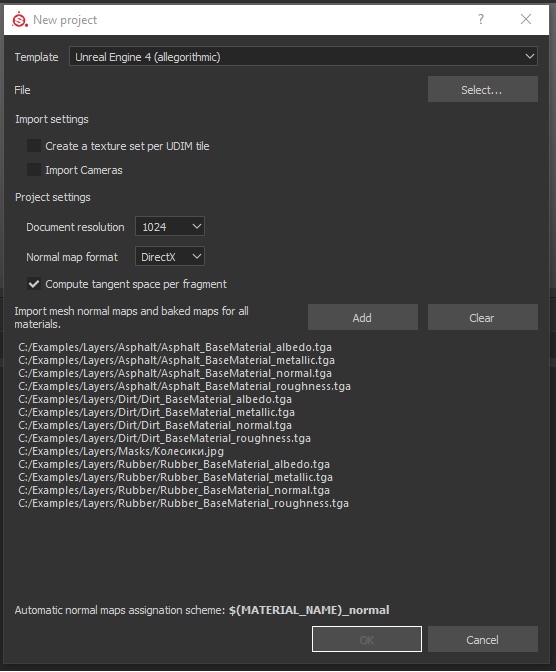
Dans le projet, créez 3 dossiers pour chaque matériau et renommez-les pour ne pas vous tromper:
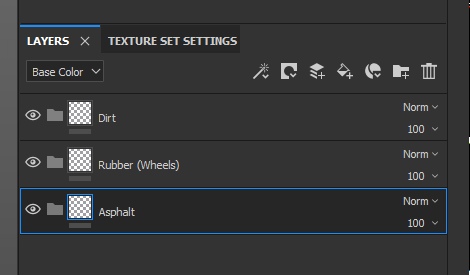
Dans notre cas, la hiérarchie des dossiers est très importante (et pas seulement dans la nôtre, mais toujours importante). La hiérarchie détermine le niveau de matière, en d'autres termes, ce qui se trouve sur quoi. L'asphalte dans notre exemple est le fond. Des traces de pneus y restent. Mais la saleté peut être sur les traces de pneus et sur la chaussée. Par conséquent, la saleté sera avant tout.
Maintenant, cachons immédiatement tout ce qui doit être caché et ne laissons que l'asphalte. Autrement dit, créez des masques noirs sur les dossiers Caoutchouc et Saleté:
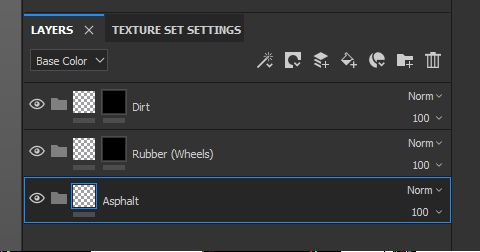
Créez maintenant dans chaque dossier la 1ère couche. Ou plutôt, créez des calques et répartissez-les dans des dossiers. N'oubliez pas de nommer, afin de ne pas vous confondre plus tard (malgré le fait qu'il n'est pas clair visuellement que les calques sont dans des dossiers - croyez-moi, ils sont dans des dossiers):
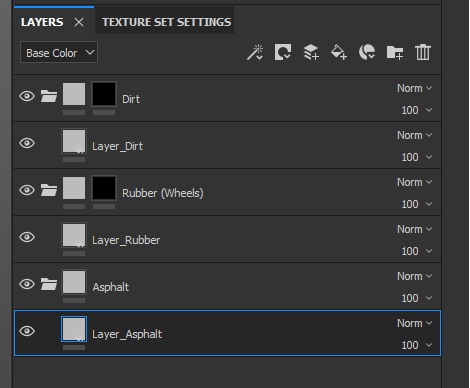
Toutes les nouvelles couches ont des paramètres moyens de base. Par conséquent, la couleur de base est grise, la normale n'affiche pas de renflements et la métallisation et la rugosité ne créent l'impression d'aucun matériau.
Et maintenant, nous devons corriger cela en indiquant dans chaque paramètre la texture correspondante (en utilisant l'asphalte comme exemple):
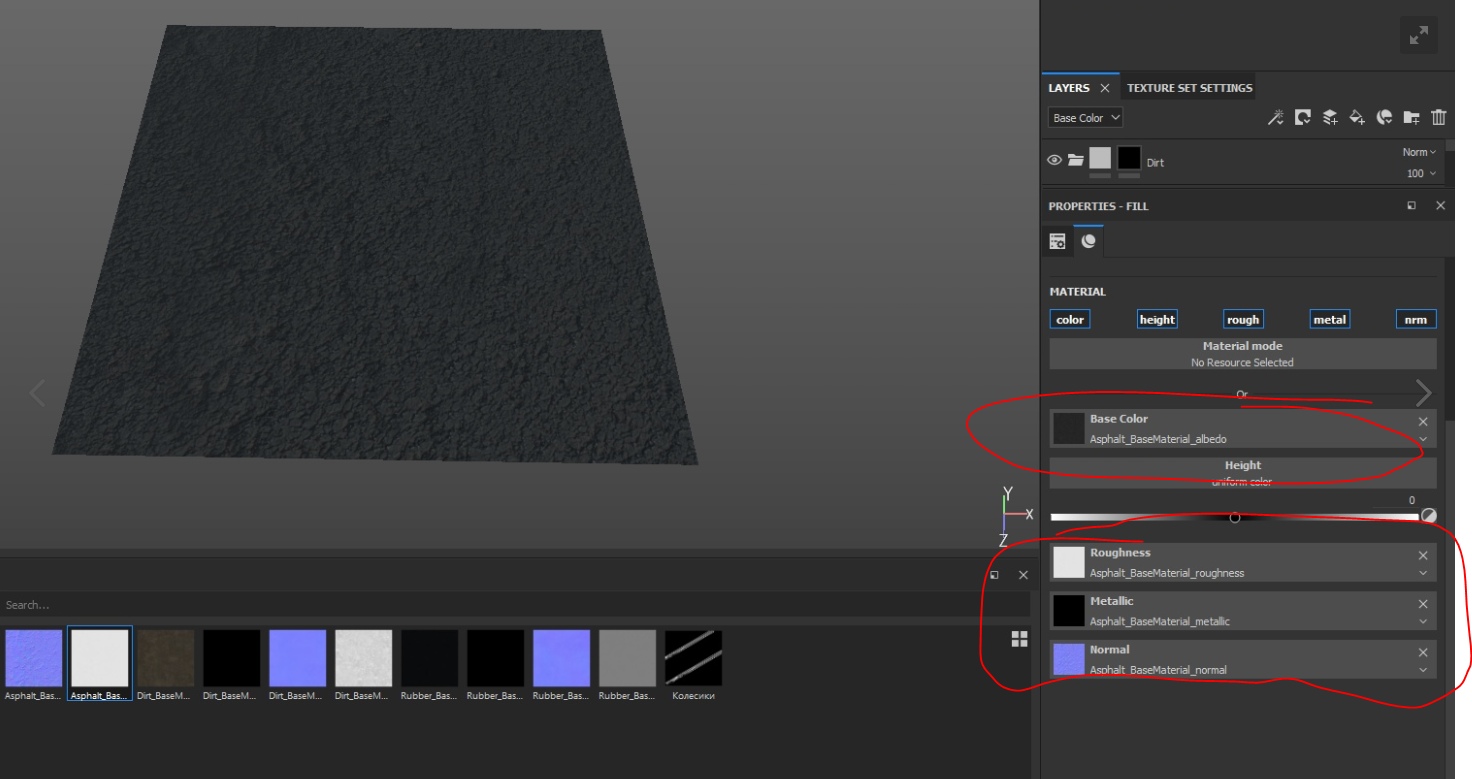
Votre tâche consiste maintenant à distribuer toutes les textures des matériaux dans les paramètres de couche souhaités. Après avoir fait tout cela, attribuez un masque au caoutchouc et créez l'effet de traces. Comme nous avons déjà un masque noir dans le dossier, il suffit de connecter le fichier avec les traces des roues à ce masque. Pour ce faire, cliquez sur RMB sur le masque et sélectionnez Ajouter un remplissage:

Et dans les paramètres GrayScale, spécifiez le masque:

En conséquence, des traces de caoutchouc apparaîtront sur l'asphalte, mais cela sera assez difficile à distinguer, car il s'agit toujours de PBR et de cinématographie (!!!). Pour les voir, vous devez tourner l'avion sous un certain angle:

Maintenant, ces deux couches (asphalte et caoutchouc) sont au même niveau. Mais nous savons que le caoutchouc est
sur l' asphalte, ce qui signifie que la couche de caoutchouc doit être physiquement plus élevée. Et maintenant, nous allons utiliser le paramètre très Hauteur.
Trouvez-le dans les options de couche de caoutchouc et dévissez-le au maximum pour sentir comment cela fonctionne. Tournez la caméra pour voir comment la lumière a commencé à traiter les pixels que vous avez définis. Ressentez votre puissance! =)
Eh bien, alignons maintenant le paramètre à 0,1 afin qu'il ne soit pas aussi explicite et plus crédible:
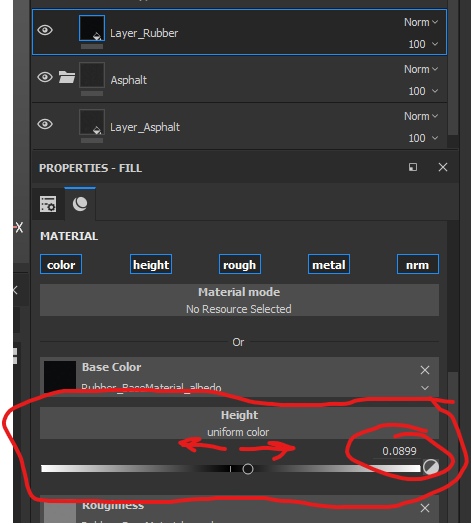
On pourrait le dévisser à -0.1 pour avoir des fosses, comme après des voitures dans la boue, mais c'est de l'asphalte, et ça ne tombe pas si facilement.
Maintenant, préparez la saleté. Sur la base de la réalité, on peut supposer que la saleté devrait se colmater dans les fissures d'asphalte en premier lieu. Mais nous n'avons pas de masque pour montrer une couche de saleté dans les fissures. Cependant, il existe une solution - nous pouvons prendre l'asphalte BaseColor et fabriquer un masque pour la saleté sur sa base.
Comment ça marche? Si vous regardez l'asphalte BaseColor, vous pouvez remarquer que plus le pixel est sombre, plus il ressemble à une fissure. Autrement dit, dans cette image, tout ce qui est sombre est des fissures, et tout ce qui est clair est la surface. Et si nous voulons utiliser l'image comme un masque, il nous suffira alors d'inverser les pixels des couleurs (foncées pour faire la lumière et vice versa), et nous obtenons un masque pour la saleté.
Pour ce faire, désactivez l'affichage de la couche d'asphalte (en cliquant sur l'œil du dossier contenant de l'asphalte) pour faciliter la perception de ce que nous faisons.
Ensuite, nous indiquons que le fichier doit être dans le masque de boue et y attachons le fichier Asphalt_BaseColor:

Comme je l'ai écrit ci-dessus, l'asphalte était clair et les fissures sombres. En conséquence, la saleté a commencé à apparaître sur de grandes surfaces, et la couleur grise de base (paramètres de base / fond) domine dans les fissures.
Maintenant, notre tâche est de faire percevoir cette texture différemment - inverser les couleurs et les renforcer pour que le masque montre la saleté dans les fissures. La façon la plus simple de le faire est avec l'effet «Niveaux» supplémentaire. Ajoutez un filtre supplémentaire «Niveaux» au masque de la même manière que nous avons ajouté
Remplir (RMB - Ajouter des niveaux). Et nous tordons les paramètres approximativement, comme dans l'image ci-dessous:

Et cliquez sur le bouton "Inverser" ci-dessous pour inverser les niveaux d'intensité du canal:
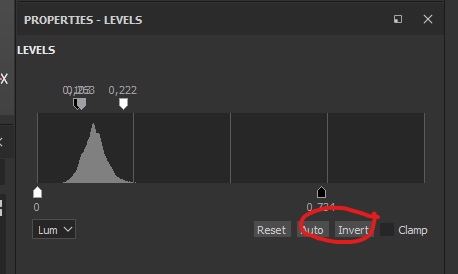
Maintenant, la saleté est située exactement là où nous en avons besoin - dans les fissures de l'asphalte:

Allumez l'asphalte et regardez notre travail:

Mais c'est trop simple. Par conséquent, ajoutons maintenant des marques orange à notre asphalte. Pour ce faire, nous aurons besoin de:
- Créez un nouveau dossier et nommez-le Road_Line.
- Ajoutez un masque noir au dossier.
- Ajoutez un nouveau calque au dossier et nommez-le Layer_RoadLine.
- Pour le calque dans les paramètres BaseColor, spécifiez directement la couleur orange:

Vous pouvez également ajuster Métallique et Rugosité à votre goût pour créer une peinture réaliste. Je ne l'ai pas fait pour réduire le temps du tuteur.
Maintenant, rappelant les règles de la hiérarchie des couches, nous allons organiser un dossier avec une ligne de route entre l'asphalte et le caoutchouc:
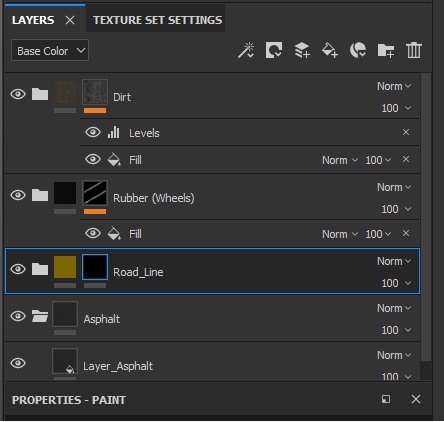
Le temps est venu pour le dessin à la main. Sélectionnez le masque du dossier RoadLine et tracez une bande de marquage sur le plan. J'ai quelque chose comme ça:

Maintenant, cela vaut la peine d'ajouter un autre masque à la couche de peinture elle-même pour créer une impression de chute de peinture. Pour ce faire, nous ne créerons pas de dossier, mais créerons un masque directement sur le calque et ajouterons tout masque Substance Painter standard. Pour ce faire, ajoutez un masque, puis ajoutez un remplissage (RMB par masque et Ajouter un remplissage). Dans le remplissage, spécifiez la texture Dirt 4, qui se trouve sous la balise procédurale:

Et regardez le résultat:

N'oubliez pas que la couche de peinture doit spécifier la hauteur. Je propose d'indiquer 0,05 - la moyenne entre le caoutchouc et l'asphalte.
Soyez prudent, car pour cela, vous devez sélectionner le calque et non le masque. Vous pouvez spécifier une valeur manuellement en cliquant sur le nombre à droite du haut du curseur.
Eh bien, qu'est-ce que l'asphalte sans eau?Pour ce faire, créez vous-même un dossier avec le calque.
N'ajoutez PAS encore de masques.
Définissez le dossier de la hiérarchie au sommet. Après tout, l'eau vient d'en haut, non?
Au niveau de la couche, dévisser au maximum métallique et à la rugosité minimale. Ensuite, indiquez une hauteur d'eau de 0,15.Et maintenant, désactivez le canal Couleur en cliquant sur le bouton marqué d'un cadre bleu: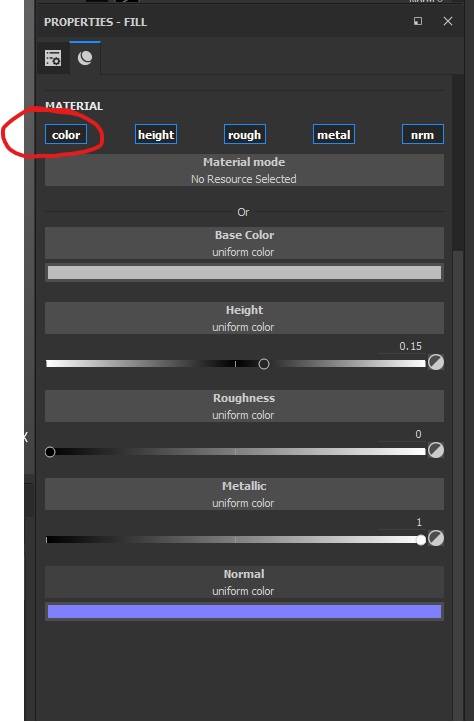 Que s'est-il passé? Toutes les couches inférieures ont été mélangées selon les masques et la couche avec de l'eau. Mais l'eau n'a plus de canal de couleur, ce qui signifie qu'elle ne peut pas peindre les pixels dont elle a besoin. Pour cela, tous les autres canaux affectent les pixels de la texture, et l'asphalte est devenu aussi humide et désagréable que possible, comme s'il ne s'agissait pas du tout d'asphalte =)
Que s'est-il passé? Toutes les couches inférieures ont été mélangées selon les masques et la couche avec de l'eau. Mais l'eau n'a plus de canal de couleur, ce qui signifie qu'elle ne peut pas peindre les pixels dont elle a besoin. Pour cela, tous les autres canaux affectent les pixels de la texture, et l'asphalte est devenu aussi humide et désagréable que possible, comme s'il ne s'agissait pas du tout d'asphalte =) Maintenant, devoirs: appliquez des masques pour que l'asphalte ne soit pas complètement humide, mais avec de petites flaques d'eau. N'oubliez pas que les flaques n'ont pas de rugosités en surface - pensez à mélanger les couches pour que les flaques soient lisses. Et quoi d'autre doit être fait pour cela? Je suis sûr que vous pouvez le faire =)RésuméDans ce didacticiel, nous avons expliqué comment créer des textures. En général, en appliquant correctement les paramètres, vous pouvez déjà commencer à texturer et même vous appeler audacieusement un artiste junior en texture.Nous avons appris comment PBR fonctionne.Les paramètres PBR n'ont pas besoin d'être uniques. Ce sont toujours des paramètres normaux que nous pouvons spécifier via des canaux de pixels.Nous pouvons utiliser les mêmes textures de différentes manières. Cela nous donne un avantage - nous n'avons pas besoin de charger de la mémoire avec des fichiers inutiles avec un grand nombre de pixels, mais simplement de charger un fichier et de dire au programme comment le calculer.Nous avons pris connaissance des matériaux et de leur assemblage. Maintenant, vous savez qu'il n'est pas nécessaire d'être un maître Photoshop super cool, mais trouvez simplement les paramètres prêts à l'emploi afin que le programme puisse présenter correctement le matériel à partir d'eux.Dans les parties suivantes, nous aborderons des sujets tels que le balayage, la densité de texels (et ce qu'est le texel), et enfin nous arriverons à la partie la plus intéressante - créer vos propres shaders dans UE4.Programmes Quixel et Substance PainterJe recommande toujours aux débutants impliqués dans la création de textures à partir de matériaux (et non de matériaux eux-mêmes) de commencer à travailler avec Quixel. Étant donné que ce programme possède déjà des centaines de préréglages prêts à l'emploi qui sont très faciles à contrôler et à configurer, et grâce à des masques, vous pouvez obtenir le même résultat que nous le faisons dans Substance Painter.Quant à Substance Painter, sa puissance commence à apparaître lorsque le troisième programme Substance Designer est inclus dans le travail. Designer vous permet de créer vos propres matériaux en générant les surfaces dont nous avons besoin. Le concepteur est cool en ce sens que vous pouvez créer des «matériaux intelligents» qui auront des paramètres pour les masques internes qui contrôleront la quantité et la qualité des matériaux internes. Autrement dit, les «matériaux intelligents» dans ce cas sont un conteneur qui contient plusieurs matériaux et masques prédéfinis, qui sont régis par des formules et des algorithmes que l'artiste prescrit dans Designer.Ensuite, ce conteneur est exporté vers Painter, où il est affiné. Par exemple, nous avons créé notre asphalte mouillé dans Painter. Mais nous pourrions collecter dans Designer et connecter un tas de paramètres supplémentaires qui nous permettraient de changer le résultat à la volée, en un seul endroit, et de ne pas basculer entre un tas de masques, comme dans Painter.À propos de PBR et de la traduction de cette abréviationTrès souvent, les PBR sont traduits comme un rendu physiquement correct. Je crois qu'une traduction précise est importante ici, car les traductions de type «Physiquement correct» sont fondamentalement incorrectes, car le rendu dans ce cas est basé sur la physique, mais n'a pas à être correct par rapport à la physique. Vous pouvez faire du métal = 1 et une rugosité égale à 1 et inclure en outre un tas d'autres paramètres, et ce ne sera pas correct du point de vue de la physique, mais une fois basé sur celui-ci et converti par vous en votre propre ensemble de paramètres. Autrement dit, lors de la création de matériaux basés sur PBR, vous pouvez ignorer complètement les lois de la physique et créer un matériau qui sera unique à sa manière.Par exemple, des pierres dessinées dans leur style. Dans quelle mesure physiquement correct devrions-nous afficher du matériel fictif qui n'existe pas dans la nature?
Maintenant, devoirs: appliquez des masques pour que l'asphalte ne soit pas complètement humide, mais avec de petites flaques d'eau. N'oubliez pas que les flaques n'ont pas de rugosités en surface - pensez à mélanger les couches pour que les flaques soient lisses. Et quoi d'autre doit être fait pour cela? Je suis sûr que vous pouvez le faire =)RésuméDans ce didacticiel, nous avons expliqué comment créer des textures. En général, en appliquant correctement les paramètres, vous pouvez déjà commencer à texturer et même vous appeler audacieusement un artiste junior en texture.Nous avons appris comment PBR fonctionne.Les paramètres PBR n'ont pas besoin d'être uniques. Ce sont toujours des paramètres normaux que nous pouvons spécifier via des canaux de pixels.Nous pouvons utiliser les mêmes textures de différentes manières. Cela nous donne un avantage - nous n'avons pas besoin de charger de la mémoire avec des fichiers inutiles avec un grand nombre de pixels, mais simplement de charger un fichier et de dire au programme comment le calculer.Nous avons pris connaissance des matériaux et de leur assemblage. Maintenant, vous savez qu'il n'est pas nécessaire d'être un maître Photoshop super cool, mais trouvez simplement les paramètres prêts à l'emploi afin que le programme puisse présenter correctement le matériel à partir d'eux.Dans les parties suivantes, nous aborderons des sujets tels que le balayage, la densité de texels (et ce qu'est le texel), et enfin nous arriverons à la partie la plus intéressante - créer vos propres shaders dans UE4.Programmes Quixel et Substance PainterJe recommande toujours aux débutants impliqués dans la création de textures à partir de matériaux (et non de matériaux eux-mêmes) de commencer à travailler avec Quixel. Étant donné que ce programme possède déjà des centaines de préréglages prêts à l'emploi qui sont très faciles à contrôler et à configurer, et grâce à des masques, vous pouvez obtenir le même résultat que nous le faisons dans Substance Painter.Quant à Substance Painter, sa puissance commence à apparaître lorsque le troisième programme Substance Designer est inclus dans le travail. Designer vous permet de créer vos propres matériaux en générant les surfaces dont nous avons besoin. Le concepteur est cool en ce sens que vous pouvez créer des «matériaux intelligents» qui auront des paramètres pour les masques internes qui contrôleront la quantité et la qualité des matériaux internes. Autrement dit, les «matériaux intelligents» dans ce cas sont un conteneur qui contient plusieurs matériaux et masques prédéfinis, qui sont régis par des formules et des algorithmes que l'artiste prescrit dans Designer.Ensuite, ce conteneur est exporté vers Painter, où il est affiné. Par exemple, nous avons créé notre asphalte mouillé dans Painter. Mais nous pourrions collecter dans Designer et connecter un tas de paramètres supplémentaires qui nous permettraient de changer le résultat à la volée, en un seul endroit, et de ne pas basculer entre un tas de masques, comme dans Painter.À propos de PBR et de la traduction de cette abréviationTrès souvent, les PBR sont traduits comme un rendu physiquement correct. Je crois qu'une traduction précise est importante ici, car les traductions de type «Physiquement correct» sont fondamentalement incorrectes, car le rendu dans ce cas est basé sur la physique, mais n'a pas à être correct par rapport à la physique. Vous pouvez faire du métal = 1 et une rugosité égale à 1 et inclure en outre un tas d'autres paramètres, et ce ne sera pas correct du point de vue de la physique, mais une fois basé sur celui-ci et converti par vous en votre propre ensemble de paramètres. Autrement dit, lors de la création de matériaux basés sur PBR, vous pouvez ignorer complètement les lois de la physique et créer un matériau qui sera unique à sa manière.Par exemple, des pierres dessinées dans leur style. Dans quelle mesure physiquement correct devrions-nous afficher du matériel fictif qui n'existe pas dans la nature?